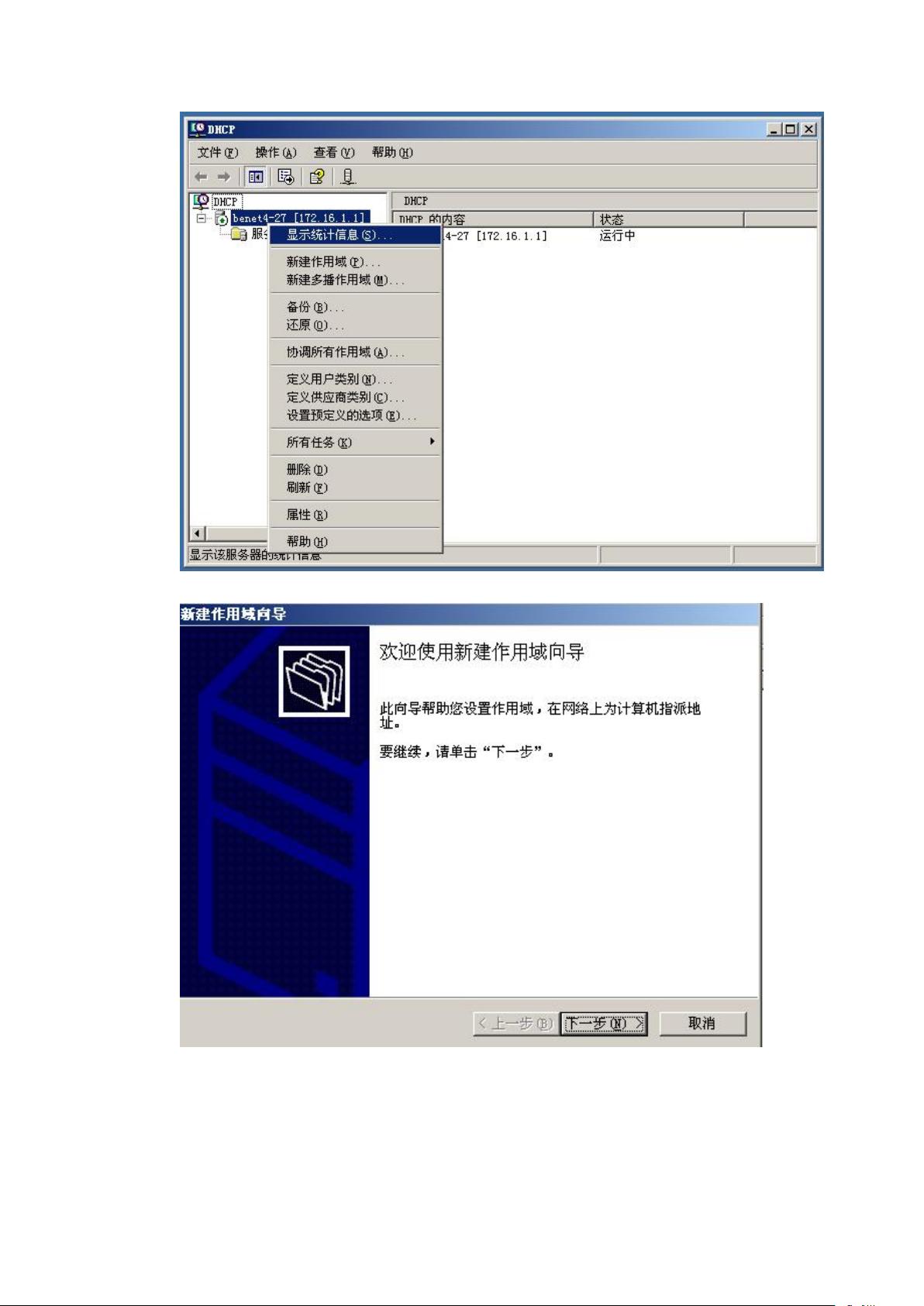Windows Server 2003 DHCP配置教程
版权申诉
193 浏览量
更新于2024-07-02
收藏 1.8MB DOC 举报
"本资源是一份关于如何在Windows Server 2003上配置DHCP服务的详细实验指导文档,旨在帮助用户理解DHCP服务的工作原理,并熟练掌握安装与配置DHCP服务,包括创建和配置作用域、设置保留、配置DHCP类以及配置中继代理。"
DHCP(动态主机配置协议)是一种网络协议,它允许网络管理员集中管理和自动分配IP地址给网络上的设备。在Windows Server 2003中,DHCP服务是网络基础设施的关键组成部分,能够简化网络管理和维护工作。
实验步骤如下:
1. 安装DHCP服务:通过“控制面板” -> “添加删除程序” -> “添加删除Windows组件”,选择“网络服务”然后选择“动态主机配置协议(DHCP)”,按照向导完成安装。
2. 授权DHCP服务器:在管理工具中打开DHCP管理器,右键点击服务器,选择“管理授权的服务器”,输入服务器IP地址并授权,确保服务器有权限分配IP地址。
3. 配置作用域:新建作用域,设定IP地址范围,子网掩码,排除特定IP地址,设置租约期限,并配置DHCP选项,如DNS服务器和默认网关。最后激活作用域,使设置生效。
4. 配置DHCP选项:在作用域级别或全局级别设置路由器(默认网关)和DNS服务器,这样客户端在获取IP地址时也能获得这些重要网络信息。
5. 配置DHCP保留:对于某些需要固定IP地址的设备,可以创建保留,关联其MAC地址和特定的IP地址,避免通过DHCP动态分配。
6. 配置DHCP类:对于不同部门或用户组,可以创建不同的DHCP类,分配不同的网络设置,实现更精细的网络访问控制。
7. 配置DHCP中继代理:如果网络跨越多个子网,需要配置中继代理,使得DHCP服务能跨网段工作,确保所有客户端都能接收到IP地址。
通过以上实验步骤,可以全面理解和掌握Windows Server 2003上的DHCP服务配置,从而有效地管理和维护网络环境中的IP地址分配,提高网络效率。在实际操作中,应根据具体网络拓扑和需求进行适当的调整。
点击了解资源详情
点击了解资源详情
点击了解资源详情
2022-07-07 上传
2022-07-06 上传
2022-06-26 上传
2021-12-01 上传
2021-10-02 上传
2021-12-25 上传
omyligaga
- 粉丝: 97
- 资源: 2万+
最新资源
- js_practice
- offline-articles:玩转可读性,离线查看文章
- Android 13 Compatibility Definition Android 13 兼容性定义 - Android
- 静态时序分析(Static Timing Analysis)基础与应用.zip-综合文档
- 测试:测试
- quiz-me-api:测验应用程式的API
- node-xl-wrapper:本地或远程 XEN xl 管理实用程序的 Node.js 包装器
- 自适应PC无线端顶部底部导航条
- 转转如何打造AI工程架构体系.rar
- greefies:贪婪解决方案
- windowsqt6.6.2 webengine 支持mp4播放 chrome内核112
- phpMyInventory-开源
- 锂电池电容式点焊机PCB及程序
- 键入效果:在html中添加字符串数组以在它们之间旋转并一次呈现一个字母,例如实时键入
- smartclient-angularjs:一个连接 SMART 的库,用于将移动设备上的 Web 应用程序与 AngularJS + Cordova 集成
- stickes:基于Java的绣花软件